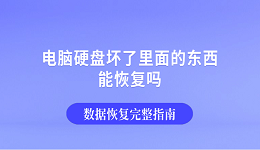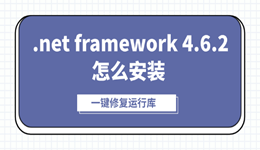Windows 11系统会自动下载和安装更新,有助于提升系统安全性和性能,但有时自动更新可能会打断工作或导致兼容性问题。很多用户希望能够关闭自动更新,以便更好地掌控电脑的使用节奏。下面就为大家分享几种关闭Windows 11自动更新的方法。

一、通过“服务”管理工具关闭Windows更新服务
1、按下键盘上的Win + R键,调出“运行”对话框。
2、在运行框中输入services.msc,点击“确定”或按回车,打开服务管理窗口。
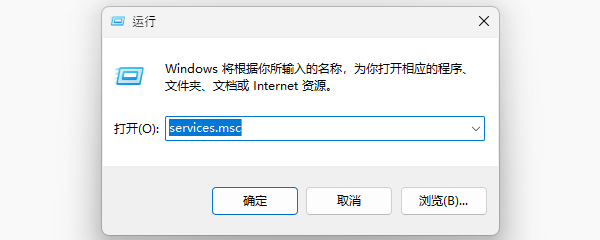
3、在服务列表中,向下滚动找到“Windows Update”或“Windows 更新”服务。
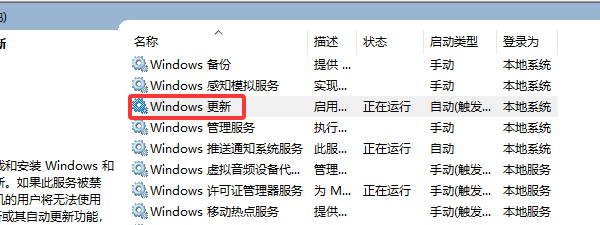
4、右键点击“Windows 更新”,选择“属性”。
5、在“启动类型”下拉菜单中选择“禁用”,并点击“停止”按钮停止该服务。
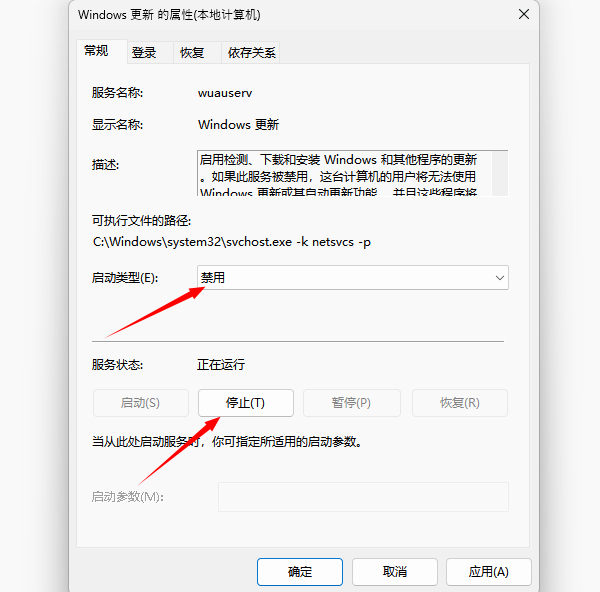
6、点击“应用”并确定。
二、借助“百贝系统更新工具”轻松管理自动更新
对于不熟悉手动操作的用户来说,“百贝系统更新工具”是一款非常实用的软件。它可以帮助用户快速关闭或开启Windows更新服务,解决了手动设置繁琐、步骤复杂的问题,节省时间且降低操作风险。
具体操作步骤:
1、下载并安装“百贝系统更新工具”软件。

 好评率97%
好评率97%  下载次数:4791256
下载次数:4791256 2、运行软件后,点击“禁用更新”功能。
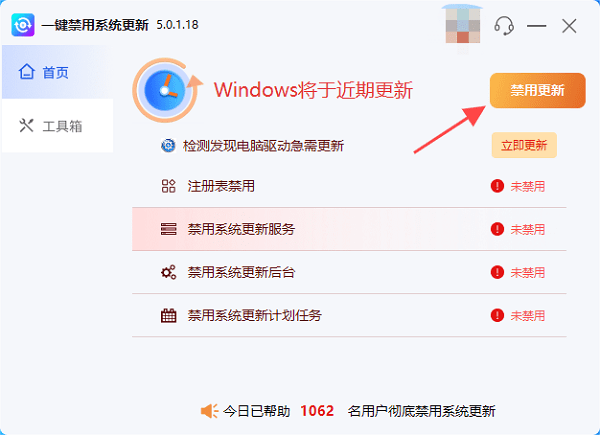
3、点击重启电脑,软件会自动完成设置。
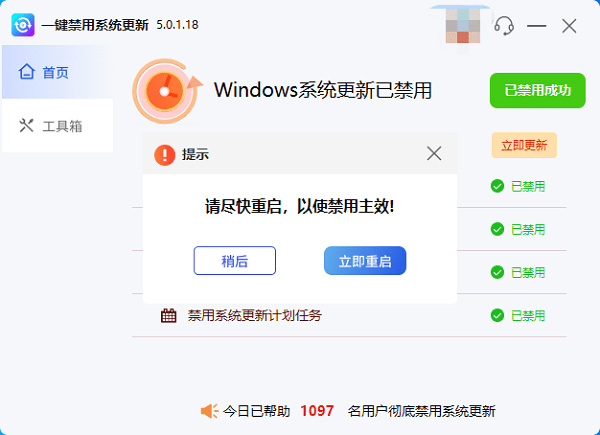
4、若想开启更新,直接打开软件,选择“开启更新”即可。
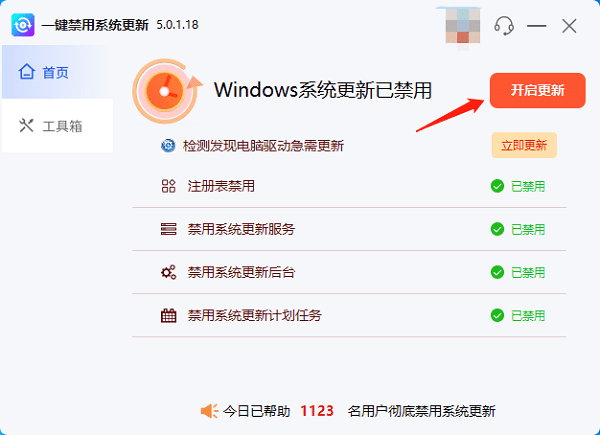
三、通过组策略编辑器关闭自动更新(仅限Windows 11专业版及以上)
1、按下Win + R键,输入gpedit.msc,点击“确定”打开组策略编辑器。
2、依次展开:计算机配置 → 管理模板 → Windows 组件 → Windows 更新 → 管理最终用户体验。
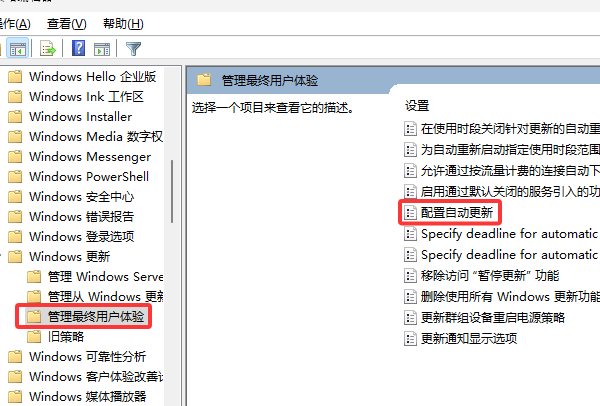
3、双击“配置自动更新”,选择“已禁用”,点击“应用”,然后点击“确定”。
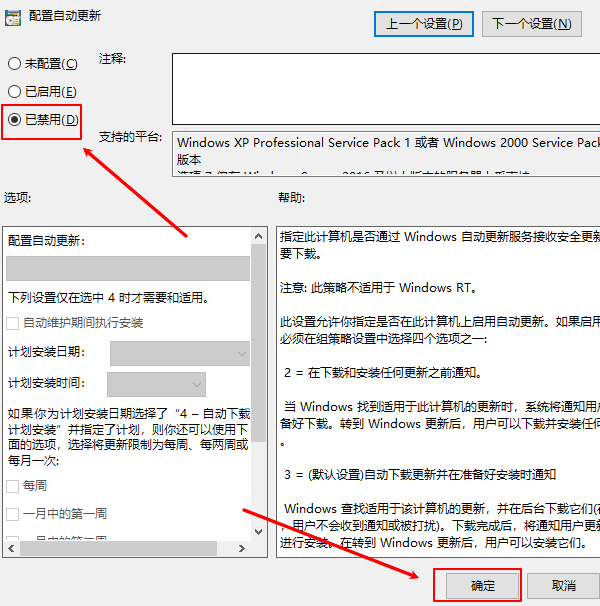
关闭Windows 11自动更新有多种方法,想要更简单高效,可借助“百贝系统更新工具”实现一键管理,即使是电脑小白也能轻松管理系统更新,不必担心误操作导致系统问题。